Page 1
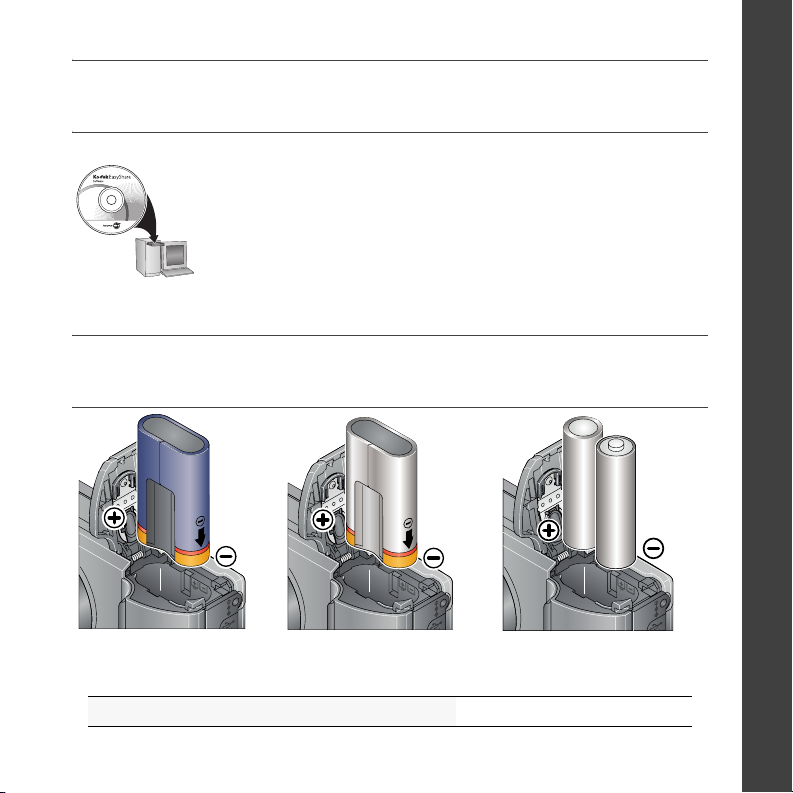
Установка программы
Перед подключением каких-либо кабелей установите
программное обеспечение, которое входит в комплект
поставки фотокамеры. Следуйте указаниям на экране.
После установки программы вернитесь к настоящей
инструкции по эксплуатации.
Информация на языках стран Северной Европы имеется на сайте
kodak.com/go/nordic_guides.
РУССКИЙ
Li-Ion аккумулятор Kodak
KLIC-8000 для цифровых
фотокамер
www.kodak.com/go/z1485support
Установка элементов питания
Литиевая батарейка Kodak
CRV3 для цифровых фотокамер
(неперезаряжаемая)
См. Расширенную инструкцию по эксплуатации.
2 литиевые батарейки типа AA
Щелочные батарейки НЕ
подходят.
www.kodak.com/go/z1485support
1
Page 2
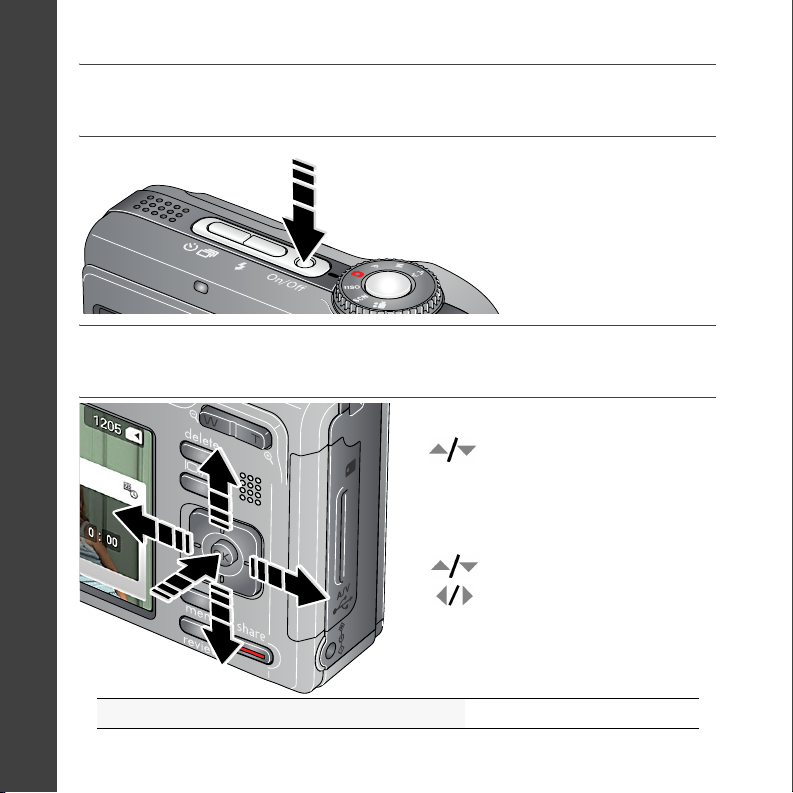
РУССКИЙ
Включение фотокамеры
Установка языка, даты и времени
Язык:
для изменения параметров.
для подтверждения изменений.
OK
Дата/время:
для изменения параметров.
для перехода на
предыдущее/следующее поле.
для подтверждения изменений.
OK
См. Расширенную инструкцию по эксплуатации.
2 www.kodak.com/go/easysharecenter
www.kodak.com/go/z1485support
Page 3
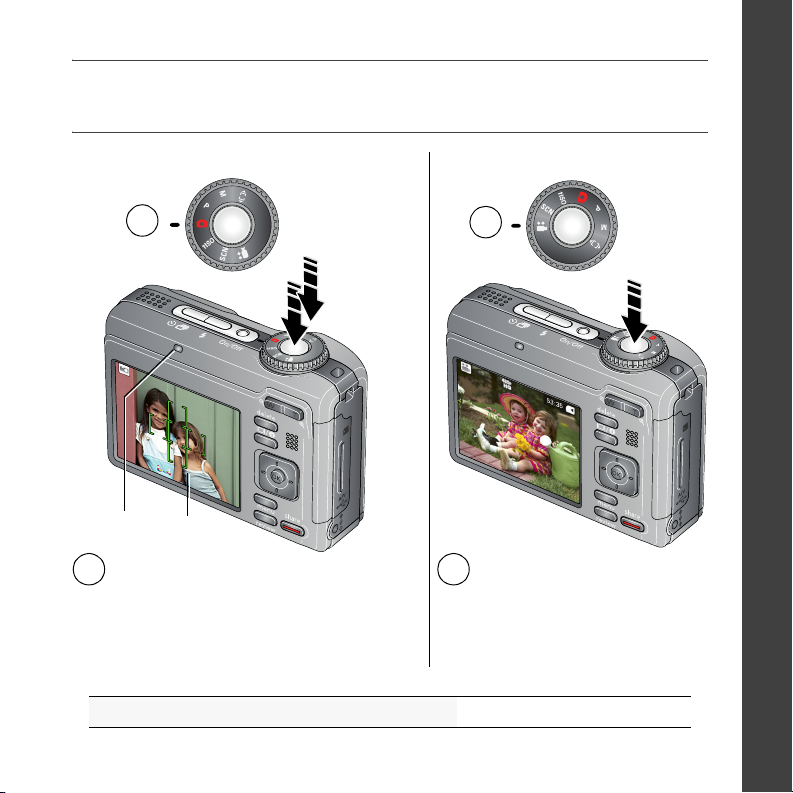
Фото- и видеосъемка
Снимки Видеоклипы
РУССКИЙ
Режим
1
Индикатор
готовности
2
Фокусировочные рамки
Слегка нажмите кнопку затвора для
фокусировки.
Когда индикатор готовности загорится
зеленым, нажмите кнопку затвора до упора.
ПРИМЕЧАНИЕ. Для получения более подробной информации о режиме "Умна я съемка", см. стр. 9.
См. Расширенную инструкцию по эксплуатации.
www.kodak.com/go/z1485support
"Умная
съемка"
1
2
Полностью нажмите
и отпустите кнопку затвора.
Для остановки записи нажмите
кнопку затвора еще раз.
www.kodak.com/go/z1485support
Режим
видеосъемки
3
Page 4
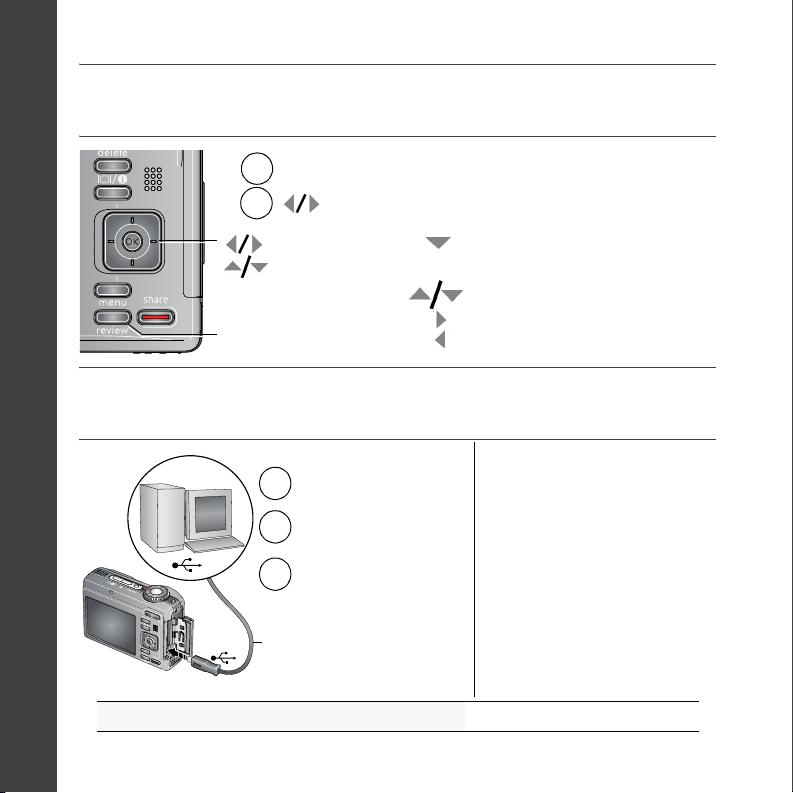
РУССКИЙ
4 www.kodak.com/go/easysharecenter
Просмотр снимков/видеоклипов
1
Нажмите кнопку Review (Просмотр). (Нажмите ее еще раз для выхода.)
2
Просмотр
для перехода к предыдущему или следующему снимку/видеоклипу.
Видеоклипы:
Воспроизведение
Пауза/воспроизведение
OK
Регулировка громкости
2X, 4X перемотка вперед
2X, 4X перемотка назад
Перенос снимков/видеоклипов
Кабель USB
1
Выключите
фотокамеру.
2
Подсоедините
кабель USB.
3
Включите фотокамеру.
На экране компьютера
Кабель
открывается окно программы
USB
Kodak EasyShare, в котором
(модель
отображаются подсказки
U-8)
в процессе переноса.
См. Расширенную инструкцию по эксплуатации.
Док-принтер или док-станция
Kodak EasyShare
(может продаваться отдельно).
Информацию о совместимости
док-устройств можно найти на сайте
www.kodak.com/go/dockcompatibility.
Для приобретения аксессуаров
посетите сайт
www.kodak.com/go/z1485accessories.
По вопросам применения док-станции
или док-принтера EasyShare
обратитесь к соответствующей
Краткой инструкции.
www.kodak.com/go/z1485support
Page 5
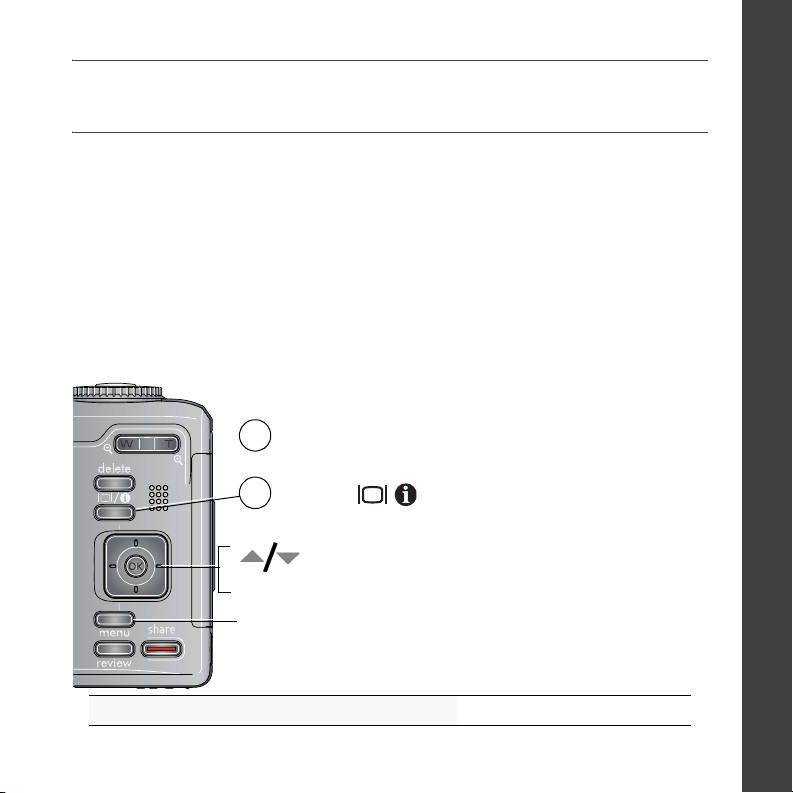
Вы хотите использовать возможности фотокамеры в максимальном объеме? Вы
желаете разобраться в том,
■
■
Справочная система фотокамеры
каковы эти возможности
и как достичь наилучшего качества фото- и видеосъемки?
В таком случае у нас есть для Вас хорошие новости!
Ваша камера снабжена встроенной справочной системой. Эта система содержит
описания всех настроек для всех опций меню. Если вам уже известно всё о самой
фотокамере, пришло время узнать о том, как пользоваться ее встроенной справкой.
Чем больше вы знаете о своей фотокамере, тем увереннее вы себя чувствуете!
Нажмите кнопку Menu (Меню),
1
затем выделите нужную опцию.
2
Нажмите
Прокрутка страницы в разделе справки
OK
Меню
Выключить справку
РУССКИЙ
См. Расширенную инструкцию по эксплуатации.
www.kodak.com/go/z1485support
www.kodak.com/go/z1485support
5
Page 6
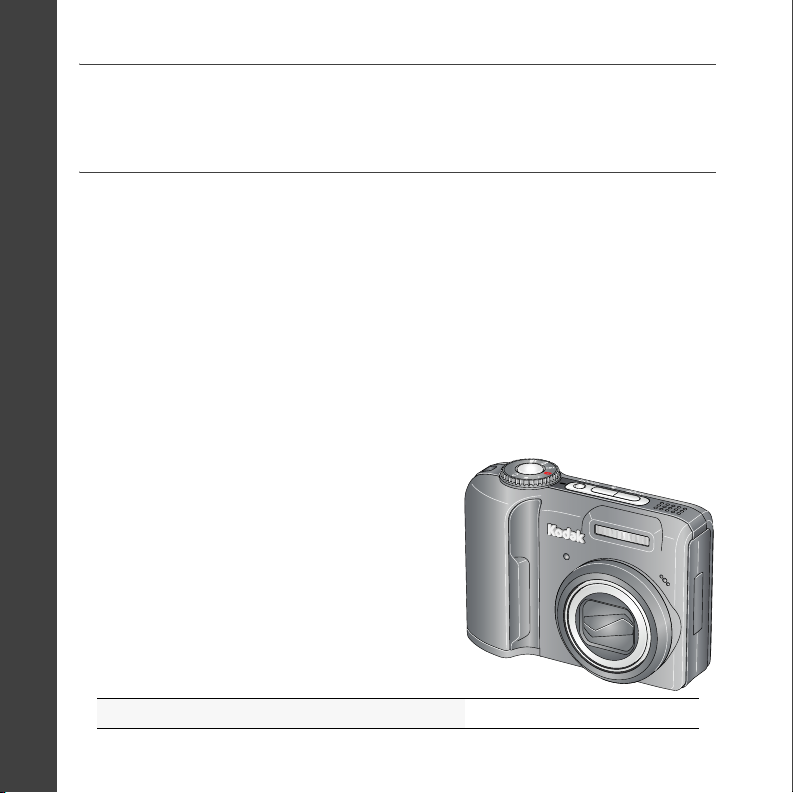
РУССКИЙ
Не останавливайтесь на прочитанном!
Узнайте всё о своей камере!
Поздравляем!
Вы уже
•
настроили фотокамеру,
•
сделали снимки,
•
перенесли их на компьютер.
Не останавливайтесь на этом!
Дочитайте руководство до последней страницы — не упускайте
возможность сделать превосходные снимки и поделиться ими!
Посетите сайты www.kodak.com/go/z1485support
и www.kodak.com/go/easysharecenter. Там предлагается следующее:
•
Расширенная инструкция по эксплуатации,
•
интерактивное руководство по устранению
неисправностей,
•
интерактивные руководства,
•
вопросы и ответы,
•
обновления программ и драйверов,
•
аксессуары,
•
информация о печати,
•
регистрация изделия.
См. Расширенную инструкцию по эксплуатации.
6 www.kodak.com/go/easysharecenter
www.kodak.com/go/z1485support
Page 7
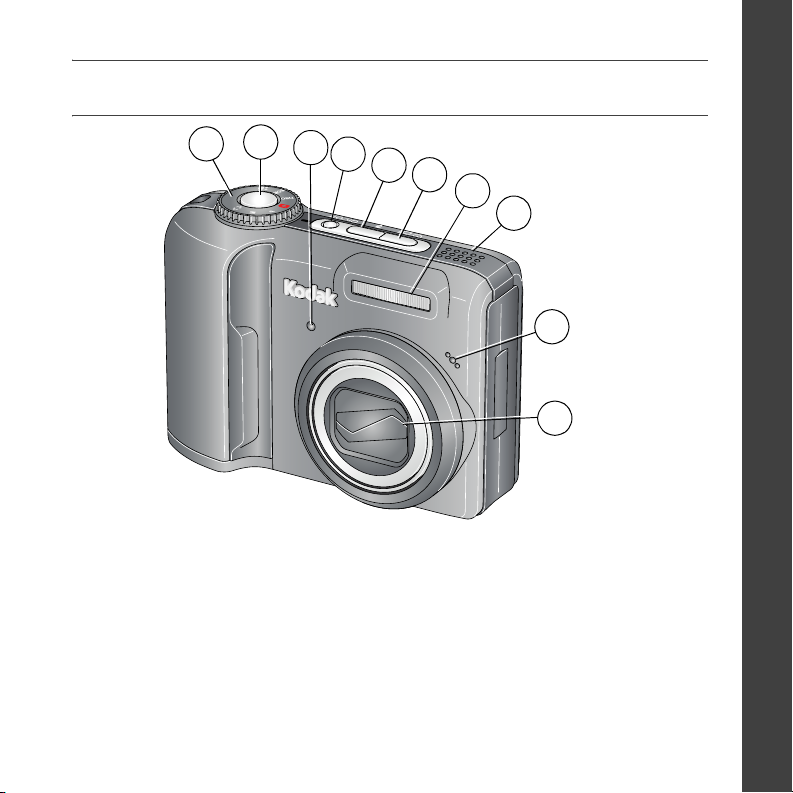
Вид спереди
2
1
1 Диск режимов 6 Кнопка Автоспуск/Серия
2 Кнопка затвора 7 Вспышка
3 Индикатор автоспуска/видео 8 Динамик
4 Кнопка On/Off (Вкл./Выкл.) 9 Микрофон
5 Кнопка вспышки 10 Объектив
3
4
5
6
7
РУССКИЙ
8
9
10
www.kodak.com/go/z1485support
7
Page 8
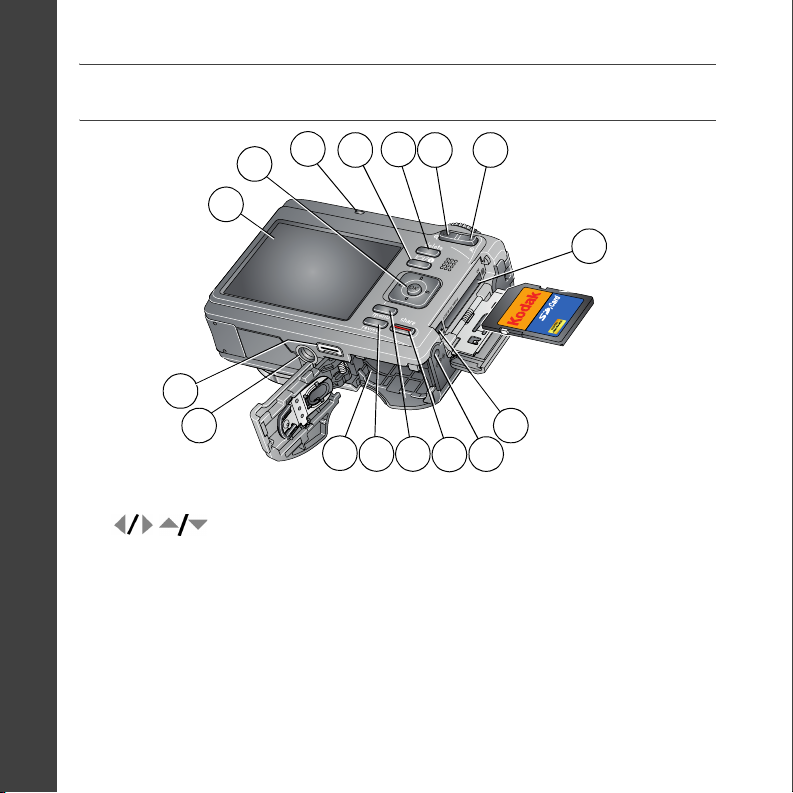
РУССКИЙ
Вид сзади
3
2
1
16
15
1
ЖК-дисплей
2
3
Индикатор готовности
4
Кнопка i (Информация)
5
Кнопка Delete (Удалить)
6
Кнопка W (широкоугольное положение)
7
Кнопка T (телеположение)
8
Слот для
SD или SDHC
, OK
опциональной
карты памяти
14
5
4
6 7
8
9
9
10
11
12
13
14
15
16
1213
10
11
Порт USB, выход A/V (аудио/видео)
Разъем питания постоянного тока для
опционального
Кнопка Share
Кнопка Menu (Меню)
Кнопка Review (Просмотр)
Отсек для элементов питания
Штативное гнездо
Разъем для док-станции или док-принтера
сетевого адаптера (3 В)
8 www.kodak.com/go/easysharecenter
Page 9

1
SC
Дополнительные возможности
фотокамеры
Режимы съемки
Режим съемки Назначение
Обычная фотосъемка — обеспечивает великолепное качество
изображения и простоту в обращении.
■
Применяется технология обнаружения лиц.
■
Производится анализ условий освещения и наличия в сюжете
других объектов съемки.
■
Применяется технология Kodak Perfect Touch для улучшения
Умная съемка
Программный
P
Ручной
M
Высокая
чувствитель-
ISO
ность
Сюжетные
N
программы
www.kodak.com/go/z1485support
качества снимков.
Можно выбрать размер снимка и соотношение сторон, которые
лучше всего подходят для конкретного случая,— нужно просто
нажать кнопку Menu (Меню) и выбрать "Размер снимка".
■
3:2 (наилучший выбор для печати фотографий 10 x 15 см)
■
16:9 (широкий экран)
■
4:3 (по умолчанию)
Управление параметрами съемки, предоставляющее более
широкие возможности для творчества. (
Съемка людей при низкой освещенности.
Удобство, присущее фотокамерам типа "Навел и снял", в различных
типах ситуаций
стр. 20)
RU
9
Page 10

Дополнительные возможности фотокамеры
Режим съемки Назначение
Панорама
"Склейка" двух или трех снимков в один панорамный снимок.
Видео
Видеосъемка со звуком (стр. 3)
Оптический зум
Оптический зум позволяет приблизить объект во время фото- и видеосъемки до 5X.
1
Чтобы скомпоновать кадр, используйте
ЖК-дисплей.
2
Для уменьшения угла зрения нажмите кнопку зума
T (Телеположение), а для увеличения угла зрения -
кнопку W (Широкоугольное положение).
3
Сделайте снимок. Запомните:
■
Используйте рамки автофокусировки, стр. 3.
■
Чем больше используемое фокусное
Оптический зум Цифровой зум
Цифровой зум во время фотосъемки позволяет в дополнение к оптическому зуму
получить 5-кратное увеличение изображения объекта. Нажмите кнопку T
(Телеположение) и удерживайте ее нажатой, пока не будет достигнут максимальный
предел оптического зума. Цифровой зум недоступен в режиме "Умная съемка"
10 www.kodak.com/go/easysharecenter
RU
расстояние, тем дальше нужно отойти от
объекта съемки.
Page 11

Дополнительные возможности фотокамеры
Фотосъемка со вспышкой
Нажмите кнопку несколько раз, чтобы просмотреть режимы
работы вспышки. (См. таблицу режимов вспышки ниже).
Режимы вспышки Срабатывание вспышки
Авто
При недостаточном освещении снимаемого сюжета.
Выкл.
Заполняющая
Уменьшение
эффекта
"красных
глаз"
Расстояние от вспышки до объекта в режиме "Умная съемка"
Широкоугольное положение 5,8 м
телеположение 3,1 м
Вспышка не используется.
При каждом нажатии кнопки затвора вне зависимости от условий
освещения. Рекомендуется использовать, когда объект находится
тени или освещен контровым светом. В условиях низкой
в
освещенности держите фотокамеру неподвижно или воспользуйтесь
штативом. Недоступно в режиме "Умная съемка".
Предвспышка
Предвспышка срабатывает перед съемкой, сужая зрачки.
Программная коррекция
Предвспышка не используется, эффект красных глаз
корректируется микропрограммным обеспечением фотокамеры.
www.kodak.com/go/z1485support
RU
11
Page 12

Дополнительные возможности фотокамеры
Автоспуск
С помощью автоспуска можно включить себя в кадр или устранить сотрясение
фотокамеры при спуске затвора.
Поместите фоток амеру на штатив или ровную поверхность.
1
Можно выбрать в большинстве режимов фотосъемки нажатием кнопки Автоспуск/Серия:
2
•
Один раз для 10-секундной задержки (у вас есть время занять свое место в кадре)
•
Еще раз для 2-секундной задержки (для плавного автоматического спуска затвора при
съемке со штатива)
• Еще раз для двух снимков (один снимок через 10 секунд, второй — через 8 секунд после первого)
Скомпонуйте кадр.
3
Нажмите кнопку затвора сначала слегка,
4
затем до упора.
После задержки производится фотосъемка.
Для отмены автоспуска до выполнения фотосъемки нажмите кнопку
Автоспуск/Серия
Те же действия выполняются для использования режима автоспуска при
видеосъемке, но:
■
Переведите диск режимов в положение "Видео" .
■
Нажмите до упора кнопку затвора.
ПРИМЕЧАНИЕ. Видеосъемка прекратится, когда на носителе не останется свободного места.
12 www.kodak.com/go/easysharecenter
RU
или нажмите до упора кнопку затвора.
В
режиме видеосъемки доступны только две опции: 2 сек. и 10 сек.
Page 13

Дополнительные возможности фотокамеры
Символы на дисплее в режиме съемки
Символы состояния указывают выбранный режим, функцию и состояние фотокамеры.
Размер снимка
Вспышка
Режим съемки
Имя метки
Фокусировочные
рамки
Гистогр амма
Кадрирующая
сетка
Диафрагма
Выдержка
www.kodak.com/go/z1485support
Автоспуск/Серия
Дата в кадре
Оставшееся число кадров/оставшееся время
Тип памяти
Индикатор зума
Режим автофокусировки
Баланс белого
Экспозамер
Зона фокусировки
Низкий заряд элемента питания
Режим фокусировки
Светочувствительность, ISO
Экспокоррекция
RU
13
Page 14

2
Работа со
снимками/видеоклипами
Удаление снимков/видеоклипов
1
Нажмите кнопку Review (Просмотр).
2
С помощью кнопок найдите снимок/видеоклип.
3
Нажмите кнопку Delete (Удали т ь).
4
Следуйте подсказкам на экране.
Отмена удаления снимков/видеоклипов
Если вы случайно удалили снимок или видеоклип, восстановите его с помощью
функции "Отмена удаления". Этой функцией можно воспользоваться только
непосредственно после удаления снимка или видеоклипа в режиме просмотра
появлении опции "Отменить удаление").
(при
1
С помощью кнопок выберите опцию "Отменить удаление".
2
Нажмите кнопку OK.
Отобразится удаленный снимок/видеоклип.
3
Для выхода из меню "Отменить удаление" выберите "Выход".
14 www.kodak.com/go/easysharecenter
RU
Page 15

Работа со снимками/видеоклипами
Функции кнопки Menu (Меню) в режиме просмотра
1
Нажмите кнопку Review (Просмотр), затем кнопку Menu (Меню).
2
С помощью кнопок выделите вкладку:
■
Просмотр
■
Редактирование
■
Настройка
3
Выберите опцию, затем нажмите кнопку OK. Выберите значение, затем нажмите OK.
— для просмотра снимков/видеоклипов
— для обработки снимков/видеоклипов
— другие настройки фотокамеры
www.kodak.com/go/z1485support
RU
15
Page 16

Работа со снимками/видеоклипами
Добавление звуковых заметок
Можно записать звуковое сопровождение (продолжительностью до 1 мин.) к снимку.
ПРИМЕЧАНИЕ. К каждому снимку можно добавить только одну звуковую заметку (это не относится
видеоклипам).
к
Запись звуковой заметки
1
Нажмите кнопку Review (Просмотр), затем с помощью кнопок найдите снимок.
2
Нажмите кнопку Menu (Меню), затем c помощью джойстика
вкладку "Редактирование".
3
С помощью
кнопку OK.
4
Следуйте подсказкам на экране.
Звуковая заметка присвоена вашему снимку.
■
Нажмите кнопку Menu (Меню) для выхода из меню.
кнопок
выделите опцию "Звуковая заметка", затем нажмите
Воспроизведение звуковой заметки
1
Нажмите кнопку Review (Просмотр), затем
помощью кнопок найдите снимок
с
с заметкой.
2
С помощью кнопки воспроизведите звуковую
заметку.
3
Просмотр
Нажимайте кнопки для регулировки громкости.
4
Нажмите кнопку OK для остановки
воспроизведения.
кнопок
выделите
16 www.kodak.com/go/easysharecenter
RU
Page 17

Работа со снимками/видеоклипами
Поиск снимков по дате, метке "Избранное" и по
другим меткам
Если на фотокамере или карте памяти находится много снимков, то после
проведения сортировки одновременно отображаются только некоторые из них.
Сортировать снимки можно по дате или — если снимку присвоена метка
"Избранное" или созданная пользователем метка — по метке.
1
Нажмите кнопку Review (Просмотр), затем кнопку Menu (Меню).
2
С помощью кнопок выберите опцию "Поиск", затем нажмите кнопку OK.
3
С помощью кнопок выделите опцию "Дата", "Избранное" или "Метка",
а затем нажмите кнопку для выбора папки.
4
С помощью кнопок выделите папку, затем нажмите кнопку OK. (При выборе
папки, в названии которой указан месяц или год, нажмите OK для просмотра
папок, в названии которых указан день). По окончании выбора вкладок и папок,
выделите Выход и нажмите OK.
5
Чтобы просмотреть результаты поиска, выделите опцию Сохранить, затем нажмите ОК.
Снимки отображаются в режиме просмотра миниатюр. Для просмотра
нажмите
снимок в режиме полноэкранного просмотра. Нажмите кнопку W
(Широкоугольное положение), чтобы вернуться к режиму просмотра миниатюр.
■
Нажмите кнопку Review (Просмотр) для выхода из режима просмотра.
. Нажмите кнопку T (Телеположение), чтобы отобразить
См. Расширенную инструкцию по эксплуатации.
www.kodak.com/go/z1485support
www.kodak.com/go/z1485support
RU
17
Page 18

Работа со снимками/видеоклипами
Символы на дисплее в режиме просмотра
Снимки
Метка "Печать"/количество отпечатков
Метка электронной почты
Защищенный
Метка "Избранное"
Режим просмотра
Выбранный снимок
Метка
Стрелки прокрутки
Видеоклипы
Метка электронной почты
Защищенный
Метка "Избранное"
Режим просмотра
Выбранное видео
Технолог ия улучшения
изображения Perfect Touch
Номер снимка
Тип памяти
Относительное
местоположение снимка
Низкий заряд элемента питания
Продолжительность видео
Номер видеоклипа
Тип памяти
Относительное
местоположение видеоклипа
Метка
Стрелки прокрутки
18 www.kodak.com/go/easysharecenter
RU
Низкий заряд элемента питания
Page 19

3
Дополнительные настройки
Изменение настроек с помощью меню
ПРИМЕЧАНИЕ. Одни установки остаются активными до тех пор, пока не будут изменены, другие —
пока не будет выключена фотокамера. В некоторых режимах съемки возможности
выбора настроек ограничены. Для получения информации о настройках и опциях
фотокамеры нажмите кнопку
1
Нажмите кнопку Menu (Меню).
2
Нажмите для выбора вкладки меню:
■
Съемка
■
Фотосъемка +
■
Настройка
3
Выберите опцию, затем нажмите кнопку OK. Выберите значение, затем нажмите OK.
— обычные настройки съемки.
— дополнительные настройки фотосъемки.
— изменение других настроек фотокамеры.
(Информация).
См. Расширенную инструкцию по эксплуатации.
www.kodak.com/go/z1485support
www.kodak.com/go/z1485support
RU
19
Page 20

Дополнительные настройки
Программный (P) и Ручной (M) режимы
Эти режимы используются для непосредственного управления параметрами съемки.
Режим Назначение
Программный режим сочетает простоту
Программный
Ручной
автоматической фотосъемки с полным
доступом к большинству опций меню.
Камера автоматически устанавливает
выдержку и диафрагму в соответствии
освещенностью снимаемого сюжета.
с
Обеспечивает максимальную свободу
управления фотокамерой. Для
предотвращения нерезкости вследствие
сотрясения фотокамеры при съемке
длительными выдержками рекомендуется
с
устанавливать фотокамеру на штатив.
Параметры, устанавливаемые
помощью кнопок
с
Экспокоррекция (параметр,
регулирующий количество
попадающего в фотокамеру
света), режим фокусировки
светочувствительность
и
(ISO). Определения
Диафрагма, выдержка, режим
фокусировки
светочувствительность
и
(ISO). Определения
стр. 21.
стр. 21.
ПРИМЕЧАНИЕ. Настройки, измененные в режиме "Программный" или "Ручной", применяются только
при съемке в этих режимах. Например, если вы измените настройку "Цветовой режим"
на "Сепия" в Программном или Ручном режиме, для режимов "Умная съемка"
"Сюжетные программы" сохранится настройка по умолчанию (Цветной).
и
Сделанные настройки, включая настройки для вспышки, сохраняются для режимов P
M даже при изменении режимов или отключении фотокамеры.
и
20 www.kodak.com/go/easysharecenter
RU
Page 21

Дополнительные настройки
Изменение параметров режимов "Программный" и "Ручной"
Режимы "Программный" и "Ручной" (P/M) позволяют установить
светочувствительность, зону фокусировки, экспокоррекцию, выдержку и диафрагму.
Для изменения всех других настроек используйте кнопку Menu (Меню).
Программный/Ручной режимы (P/M)
Белый — может быть выбрано
Серый — не может быть выбрано
Красная подсветка — выбираемое
значение
Желтый — вне диапазона
Режим фокусировки
Светочувствительность, ISO
Экспокоррекция
Выдержка
Диафрагма
1
Переведите диск режимов в положение P/M (Программный/Ручной).
2
Воспользуйтесь кнопками для перемещения между имеющимися
настройками и для изменения значения.
ПРИМЕЧАНИЕ. Отдельные установки могут быть недоступны (см. настройки цвета для режимов
"Программный" и "Ручной" (P/M)). Стрелки исчезают, когда дальнейшее изменение
значений становится невозможным.
3
Сделайте снимок.
www.kodak.com/go/z1485support
RU
21
Page 22

Дополнительные настройки
Диафрагма — управляет величиной отверстия объектива, которое определяет
глубину резкости.
■
Меньшие значения диафрагмы соответствуют большему открытию объектива;
рекомендуется использовать для портретной съемки и для съемки при плохом
освещении.
■
Большие значения диафрагмы соответствуют меньшему открытию объектива.
Чем больше значение диафрагмы, тем больше глубина резко изображаемого
пространства. Большие значения диафрагмы рекомендуется использовать для
пейзажной съемки и для съемки при хорошем освещении.
Выдержка —
установка длительности промежутка, в течение которого затвор
остается открытым.
Экспокоррекция —
поправка в автоматически устанавливаемую фотокамерой
величину экспозиции; рекомендуется для съемки нестандартных сюжетов и
объектов, освещенных сзади (контровой свет). Если снимок слишком светлый,
значение этого параметра нужно уменьшить; если слишком темный — увеличить.
Светочувствительность, ISO —
установка чувствительности фотокамеры к свету.
Большее значение ISO означает большую светочувствительность. (Значение
светочувствительности 3200 и 6400 ISO доступно только при размере снимка 3,1 MП
или меньше в режимах "Программный/Ручной).
ПРИМЕЧАНИЕ. Высокие значения могут приводить к появлению в изображении "шумов".
22 www.kodak.com/go/easysharecenter
RU
Page 23

Дополнительные настройки
Режим фокусировки—
Режим
фокусировки
Обычная
автофокусировка
Макро
Бесконечность
Ручной
Описание
Установки фокусировки для обычной фотосъемки.
Обеспечивает резкое изображение мелких деталей при съемке
близкого расстояния. По возможности снимайте при имеющемся
с
освещении без вспышки. В зависимости от положения зума
фотокамера автоматически устанавливает пределы дистанции
фокусировки. Дистанция до объекта в режиме макросъемки:
Широкоугольное положение: 0,2–0,7 м
Телеположение: 0,5–1,0 м
Удаленные объекты. Фокусировочные рамки не отображаются.
Фокусировка производится по центру кадра. Когда появится символ
MF, нажмите кнопку ОК для отображения индикатора фокусировки.
помощью кнопок выберите значение. При настройке точки
С
изменении положения плоскости наводки на дисплее появляется
увеличенное изображение.
Выбор широкой или узкой зоны фокусировки.
www.kodak.com/go/z1485support
RU
23
Page 24

4
Устранение неполадок
Чтобы перейти к встроенной справочной системе фотокамеры см. стр.5.
Для получения помощи по данному продукту посетите веб-сайт
www.kodak.com/go/z1485support и выберите раздел "Интерактивное устранение
неполадок и ремонт".
Неисправность Способы устранения
Фотокамера не
включается.
Фотокамера не
выключается.
Кнопка затвора
не работает.
Фотокамера
"зависает" при
установке или
удалении карты.
Карта памяти
заполнена.
■
Уст ановите новые элементы питания (стр.1).
■
Зарядите аккумуляторы. (Обратитесь к документации пользователя,
поставляемой с зарядным устройством, док-станцией и т.д.)
■
Удалите элемент питания, затем вставьте его снова или замените.
Если фотокамера по-прежнему не работает, посетите сайт
www.kodak.com/go/z1485support и выберите раздел "Интерактивное
устранение неполадок и ремонт".
■
Включите фотокамеру (стр.2).
■
Прежде чем делать следующий снимок, подождите, пока индикатор
готовности не перестанет мигать красным.
■
Перенесите снимки на компьютер (стр.4), удалите снимки из памяти
фотокамеры (стр.14) или вставьте карту с достаточным объемом
памяти (стр.8).
■
Выключите фотокамеру, затем снова включите. Перед установкой или
удалением карты памяти убедитесь, что фотокамера выключена.
■
Перенесите снимки на компьютер (стр.4), удалите снимки из памяти фотокамеры
(стр.14) или вставьте карту с достаточным объемом памяти (стр.8).
24 www.kodak.com/go/easysharecenter
RU
Page 25

5
Приложение
Информация о соответствии нормативным требованиям
Утилизация электротехнического и электронного оборудования
ЕС: В целях надлежащей защиты здоровья людей и охраны окружающей среды
ответственность за сдачу данного оборудования на переработку в рамках законодательно
утвержденной схемы раздельного сбора и утилизации отходов возлагается на конечного
пользователя. Для получения дополнительной информации обратитесь к продавцу изделия,
в соответствующие местные органы власти или посетите сайт
(Вес изделия: 164 г)
Соответствие стандартам FCC
Цифровая фотокамера Kodak EasyShare Z1485 IS
Данное устройство испытано и признано соответствующим требованиям, предъявляемым к цифровым
устройствам класса B, согласно Части 15 Правил FCC. Эти требования разработаны в целях обеспечения
должной защиты от интерференционных помех в жилых помещениях. Данное оборудование вырабатывает,
использует и может излучать радиочастотную энергию, поэтому несоблюдение инструкций по установке
использованию может вызвать помехи в работе средств радиосвязи. При этом не гарантируется, что
и
данное устройство, будучи установлено в определенном месте, не станет источником помех. Если
устройство вызывает помехи теле- и радиоприема, наличие которых определяется путем включения и
выключения устройства, пользователь может попытаться сократить влияние помех, выполнив следующие
действия: 1) изменив направление или
устройством и приемником; 3) подключив устройство и приемник в сетевые розетки разных цепей питания;
4) проконсультировавшись с дилером или специалистом по теле/радиооборудованию для получения
дополнительных рекомендаций. Изменения или модификации, явно не одобренные стороной,
ответственной за соответствие техническим условиям, могут привести к лишению пользователя прав на
местоположение приемной антенны; 2) увеличив расстояние между
www.kodak.com/go/recycle.
www.kodak.com/go/z1485support
RU
25
Page 26

Приложение
эксплуатацию данного оборудования. Если к изделию прилагаются экранированные интерфейсные кабели,
либо указано, что при установке данного изделия следует использовать дополнительные компоненты или
аксессуары, их следует обязательно использовать, чтобы выполнить нормативные требования FCC.
C-Tick (Австралия)
N137
MPEG-4
Запрещается использование данного оборудования для любых операций с файлами формата MPEG-4,
исключением личного использования в некоммерческих целях.
за
ГОСТ-Р (Россия)
Eastman Kodak Company
Rochester, NY 14650
AIO-40
Eastman Kodak Company
Rochester, New York 14650
© Компания Eastman Kodak Company, 2008
Kodak, EasyShare и Perfect Touch — товарные знаки компании Eastman Kodak Company.
4F8397_ru
26 www.kodak.com/go/easysharecenter
RU
